移动硬盘怎么分区?怎么把移动硬盘分区合并成一个?
1、进入管理页面将新买的移动硬盘插入计算机的USB接口,右击此电脑后选择管理。2、选择压缩卷在页面里选择磁盘管理,右击移动硬盘,选择压
1、进入管理页面
将新买的移动硬盘插入计算机的USB接口,右击此电脑后选择管理。
2、选择压缩卷
在页面里选择“磁盘管理”,右击移动硬盘,选择“压缩卷”。
3、输入压缩空间的大小
输入压缩空间的大小,点击右下角的“压缩”。
4、新建简单卷页面
右击未分配的磁盘空间,选择“新建简单卷”。
5、设置分区
输入新建的分区的大小后选择盘符,点击下一步。
6、选择格式化
选择格式化后点击下一步,最后点击完成即可。

01
在电脑上下载安装一个“DiskGenius分区工具”,然后把移动硬盘连接到电脑上,打开DiskGenius分区工具。
02
在软件界面左边,会列出检测到的所有存储设备,从中找到移动硬盘,在上面点一下,上边就会显示移动硬盘的分区情况。这个移动硬盘原来是安装过系统的,所以看到有个“活动分区”。
03
在上面的第一个分区空间上右键单击,在弹出的菜单里选择“删除当前分区”。
04
然后同样的方法一次删除其他的分区,这几个分区删除完后成为一个绿色空间,并不像第一个“活动分区”一样是灰色的,这是因为它们由原来的几个“逻辑分区”变成了一个“扩展分区”。所以再次在绿色空间上右键单击,再次选择“删除当前分区”。
05
这样移动硬盘就变成了一个空闲空间,在上面右键单击,在弹出的菜单上点击“建立新分区”。
06
由于我们只把移动硬盘当存储盘用,所以分区类型选择“扩展磁盘分区”,下面的“新分区大小”就不需要再划分了,点下面的“确定”。
07
会看到空闲的灰色空间变成了绿色,我们还要在上面再次右键单击,建立新分区。
08
这次软件会自动选择分区类型为“逻辑分区”,只需要点下边的“确定”即可。
09
然后点击左上角的“保存更改”,会对新分区进行格式化。完成后移动硬盘就可以使用了。
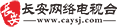












 营业执照公示信息
营业执照公示信息